1、下载Postman
postman下载地址:Download Postman | Get Started for Free

2、安装Postman
(1)双击下载好的postman-setup.exe文件,进行安装postman工具
(2)安装完成后,在桌面找到并打开postman软件,输入邮箱和密码进行登录,没有就新建注册一个账号,登录进入到postman首页。
3、大概操作流程
(1)创建一个集合(可以自己给集合命名,rename重命名)
(2)在集合中添加一个请求(可以自己给请求命名,rename重命名)
(3)选择请求方式,一般是get/post(GET,POST,PUT,PATCH,DELETE,HEAD,OPTIONS)
(4)输入请求路径,通俗来说就是网址(把网址复制粘贴过来)(正常工作上开发会给接口测试文档)
(5)在Tests中加上断言,来判断响应是否成功,内容是否正确
(6)点击【Send】发送请求给服务器(未添加断言就没有断言结果Test Rusults)
(7)请求发送成功后,就可以看到服务器的响应的信息了
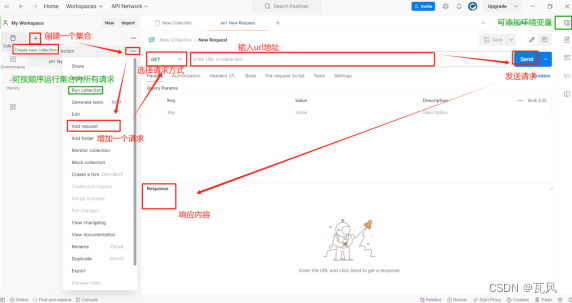
4、Postman断言
(1)常见断言添加:

(2)断言结果查看:

5、Postman实例操作
1.编写3个接口用例"进入百度首页"-"搜索博主内容"-"进入博主主页"
2.编写完成后逐一运行“进入百度首页”-“搜索博主内容”-“进入博主主页”3条接口效果如下:
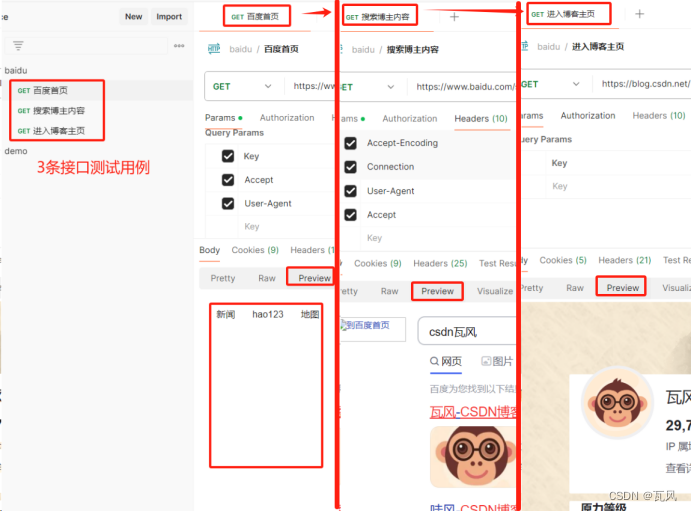
3.运行整个集合中所有的请求,效果如下:
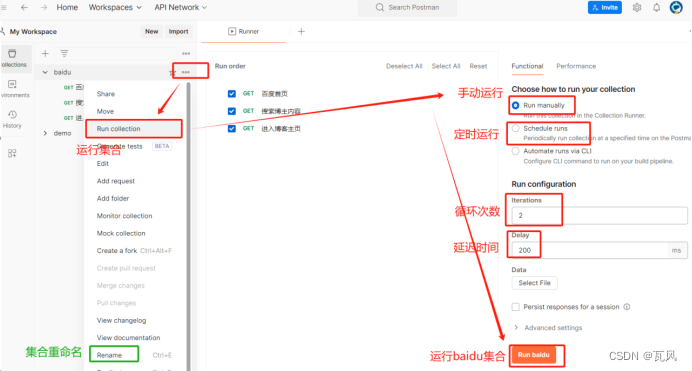
4.查看整个集合的运行结果,如下:
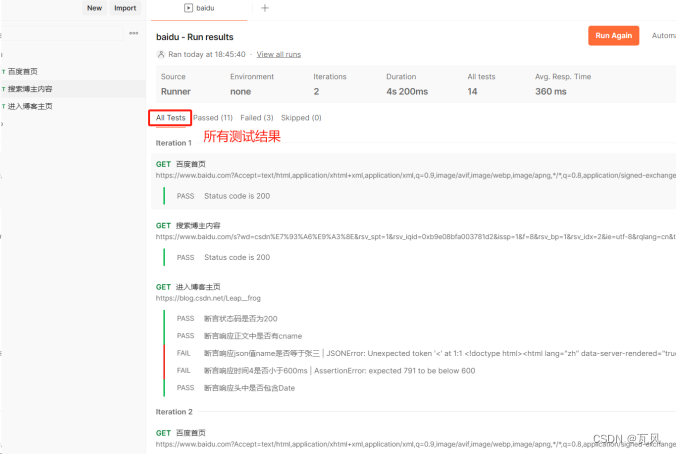
6、实例操作中遇到的问题
(1)编写进入百度首页接口时,使用get方法请求“https://www.baidu.com/”无法得到正确的响应信息(如下图所示),分析原因后主要是因为请求头的值是错误的导致。

(2)获取正确的百度首页请求头的属性值的信息:
1.用浏览器打开百度首页此处是(谷歌浏览器)
2.点击界面右上角【3个点】-【更多工具】-【开发者工具】
3.刷新一下界面-找到www.baidu.com数据包-【Headers】
4.在请求头中找到正确的User-Agent和Accept的属性值复制到postman中
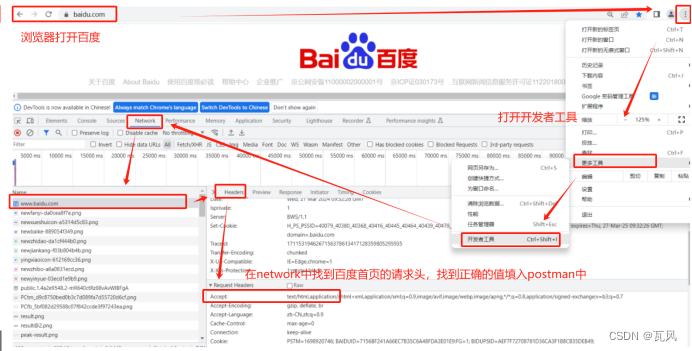
(3)修改为正确的请求头属性值后,在postman中发送请求查看响应结果:
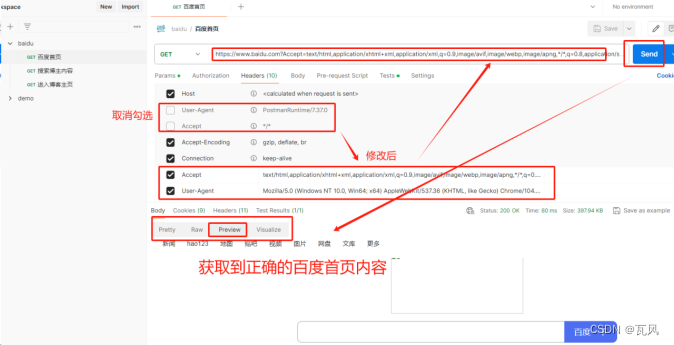
版权归原作者 瓦风 所有, 如有侵权,请联系我们删除。